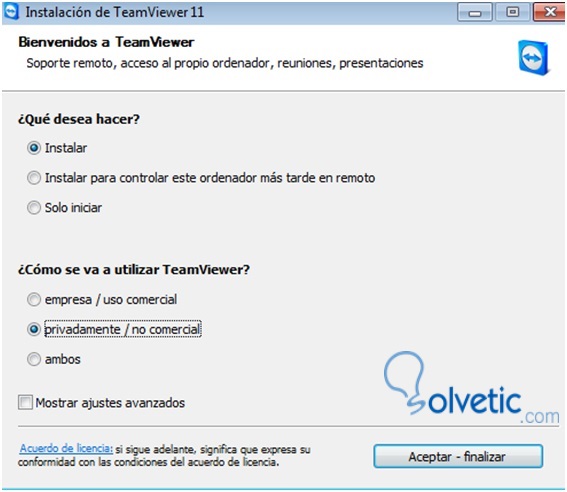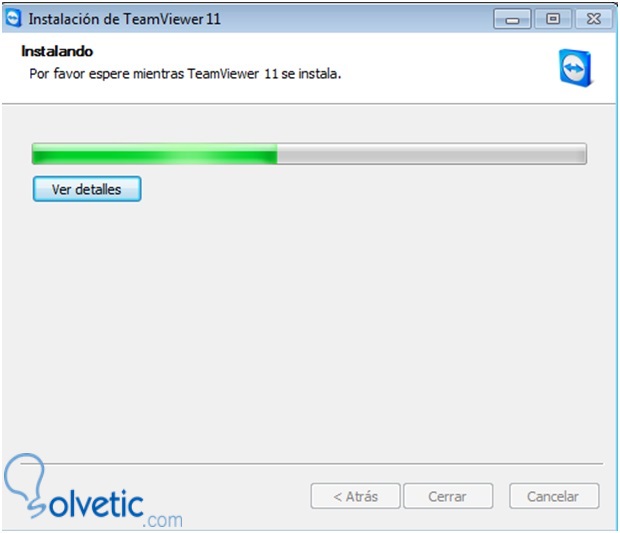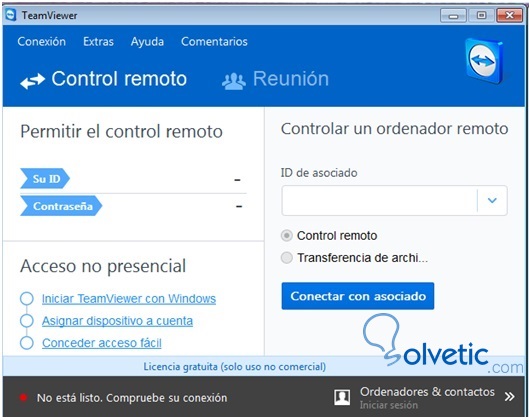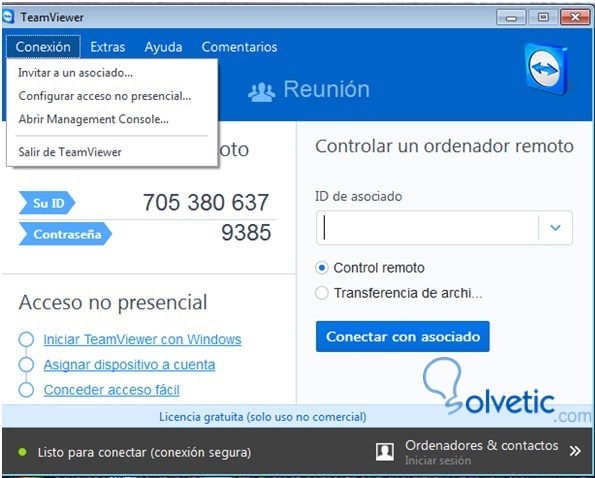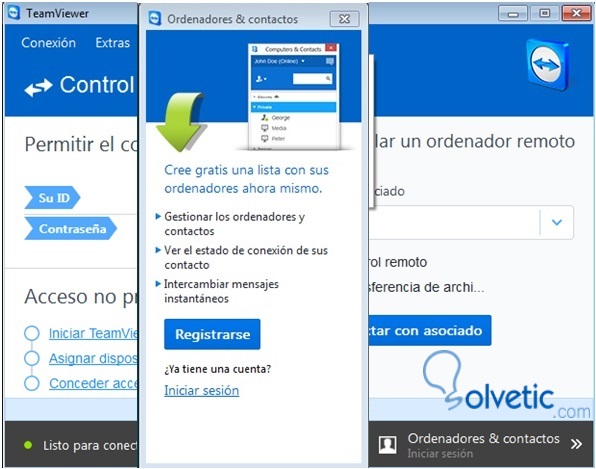TeamViewer es un software diseñado por una empresa alemana que lleva el mismo nombre. Se trata de un control remoto para controlar equipos a distancia. El programa permite realizar transferencia de archivos desde un equipo a otro, llevar a cabo vídeo conferencias, reuniones en líneas, así como la creación de una cuenta e introducción de otros dispositivos en forma de contactos.
Cuenta con una licencia gratuita no comercial. La compañía desarrolladora de este software, ha creado versiones del programa para distintos sistemas operativos, con el fin de ampliar su mercado, entre ellos tenemos a Microsoft Windows, Mac OS X, Linux, Android, iOS, y Windows Phone 8.
Una de las características más interesantes de este software, es que al realizar la conexión entre un equipo y otro, emite avisos para poner al tanto al propietario, de que su equipo está siendo utilizado. Además de esto, la posibilidad de guardar los dispositivos con los que frecuentemente se conecta el usuario, también hace de TeamViewer una útil y excelente herramienta que destaca del resto en competencia. Este software permite también, que sea el usuario el que configure todas las opciones que ofrece, de acuerdo a sus necesidades y conveniencia.
La compañía desarrolladora también ofrece las siguientes versiones del producto, así como complementos interesantes:
- TeamViewer QuickSupport: un completo módulo de servicio técnico que no requiere instalación, y que ayudará al usuario a resolver cualquier problemática o duda que se le presente al utilizar TeamViewer de una forma más rápida y sencilla. Si quieres controlar en remoto un ordenador externo con decirle que se descargue esto será suficiente sin tener que instalar nada.
- TeamViewer Host: Un servicio que permite que el usuario mantenga un acceso permanente a sus sistemas remotos.
- TeamViewer QuickJoin: Una ideal aplicación para presentaciones en línea, de manera rápida y eficaz. Los usuarios sólo tendrán que ejecutar TeamViewer QuickJoin y registrarse con sus datos correspondientes.
- TeamViewer Portable: Una versión portátil del programa, que no requiere instalación y puede almacenarse cómodamente en un disco USB o un CD.
Es importante mencionar que los productos mencionados anteriormente, tambien se encuentran disponibles bajo una licencia gratuita, perfecta para complementar al programa en cuestión: TeamViewer
Ahora entrando en materia, para llevar a cabo la instalación del archivo programa, es necesario que hagamos la descarga del mismo. Podremos seleccionar la opción Versión completa gratuita. Al finalizar la descarga del archivo, debemos selecciónelo y abrirlo, al hacer esto, Windows nos preguntará si deseamos ejecutar el archivo, haremos clic en el botón Ejecutar.
El asistente de instalación del programa le dará la bienvenida, solicitándole algunas preguntas necesarias para poder utilizar TeamViewer, cuando termine la selección, proceda a hacer clic en la opción Aceptar-Finalizar.
El programa procederá a instalarse en su equipo, proceso sumamente rápido (aproximadamente 2 minutos). Una vez terminada la instalación, podremos hacer uso del programa.
Como se observa en la imagen anterior, al iniciar TeamViewer, automáticamente se creará un ID y una contraseña, la cual necesitará para poder hacer contacto con otro dispositivo. Para asociar equipos, deberá introducir los ID correspondientes a los mismos, de manera que el programa los asocie y se pueda establecer la conexión.
Cabe mencionar, que para que el programa lleve a cabo la conexión con otros equipos, éstos deben tener instalados el programa de igual forma.
En la pestaña Conexión, procedemos a invitar y agregar equipos asociados, configurar el acceso no presencial, ingresar a la consola de manejo o salir del programa y listo nuestro programa funcionara al máximo.
Desde el módulo Extras, los usuarios podremos configurar las opciones de nuestro programa a nuestro parecer, reproducir alguna sesión que se haya grabado, compartir en redes sociales o abrir los archivos del registro.
Desde la pestaña de ayuda, podrá solicitar ayuda a los técnicos de TeamViewer en línea, acceder al sitio web oficial del producto, revisar la guía de funcionamiento del programa, etc.
Es sumamente sencillo de usar, basta con seguir las opciones que ofrecen su cómoda e intuitiva interfaz. Desde el menú principal se puede configurar todo lo referente a los contactos y equipos asociados, así como las opciones del acceso no presencial. Además de todos los beneficios explicados, este software produce un mínimo consumo de recursos del sistema, funciona a una gran velocidad y es totalmente seguro.
Recomendaciones, Configuración o notas
- TeamViewer es un programa de multi-conexion muchas veces nos puede saltar un error o a usuarios que intenten conectarse a nosotros, todo esto gracias al firewall y Antivirus, lo recomendable es desactivar ambos por un periodo de 10 minutos mientras que las conexiones se establezcan de manera satisfactoria y sin problema alguno para luego ser activadas de nuevo.
- La herramienta u Opción que nos permite crear una lista con los ordenadores que mas frecuentarán este tipo de conexión es sin duda de gran ayuda y altamente recomendable, con el mismo podremos llevar un control, acceder de manera rápida y sencilla, y además contaremos con una característica muy similar a la de un chat, es decir, a través de dicha lista podremos intercambiar mensajes instantáneos con nuestros contactos, para ello debemos registrarnos.
- Mantener nuestro TeamViewer actualizado es otra forma de asegurarnos que los beneficios ofrecidos por este grandioso programa estén en óptimas condiciones, puesto que, algunos usuarios podrían no tener la última versión o simplemente evitan este tipo de actualizaciones y esto podría resultar problemático, ya que algunas conexiones simplemente no podrían efectuarse.
- Esta útil herramienta de control remoto, cuenta además con canales de datos encriptados, por lo cual su uso es completamente seguro, velando por la seguridad y privacidad de los usuarios. TeamViewer es sin duda alguna, una espléndida aplicación para controlar equipos a control remoto.
TeamViewer es uno de las mejores aplicaciones de control remoto que existen actualmente en el mercado informático. Sus funcionalidades hacen que sirva perfectamente para distintas ocasiones y se adapte a diferentes necesidades; servicio técnico de equipos propios a distancia, video conferencias, transferencia de archivos o ficheros, reuniones en línea, trabajo en equipo a distancia, etc. Su elegante, minimalista y sencilla interfaz hacen que cualquier usuario, sea capaz de desenvolverse cómodamente entre sus opciones y pestañas, disfrutando al máximo de todas las ventajas que ofrece el mismo. Se ha popularizado entre los usuarios, cumpliendo con las expectativas de muchos y creciendo cada vez mas.